win11病毒和威胁防护怎么关闭 怎样彻底关掉win11自带病毒和威胁防护
更新时间:2023-12-04 10:48:07作者:runxin
虽然在win11系统中自带有病毒和威胁防护功能,能够有效保护电脑运行的安全,但是由于用户在win11电脑上安装其它防护工具的缘故,因此为了防止出现冲突,我们需要将微软病毒和威胁防护功能进行关闭,可是win11病毒和威胁防护怎么关闭呢?以下就是关于怎样彻底关掉win11自带病毒和威胁防护,一起来看看吧。
具体方法如下:
1、首先鼠标右击“此电脑”,然后选择“属性”。
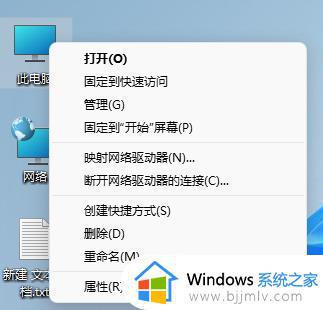
2、点击进入“隐私和安全”,点击“Windows安全中心”。
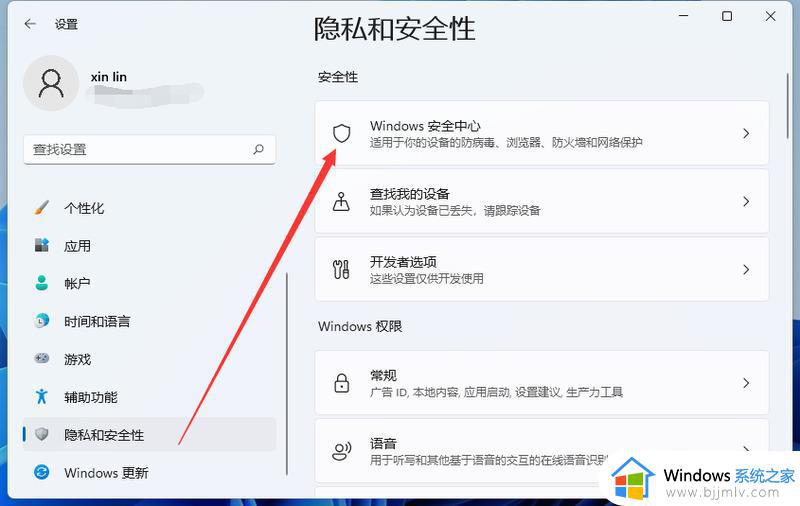
3、打开Windows安全中心,点击“病毒和威胁防护”。
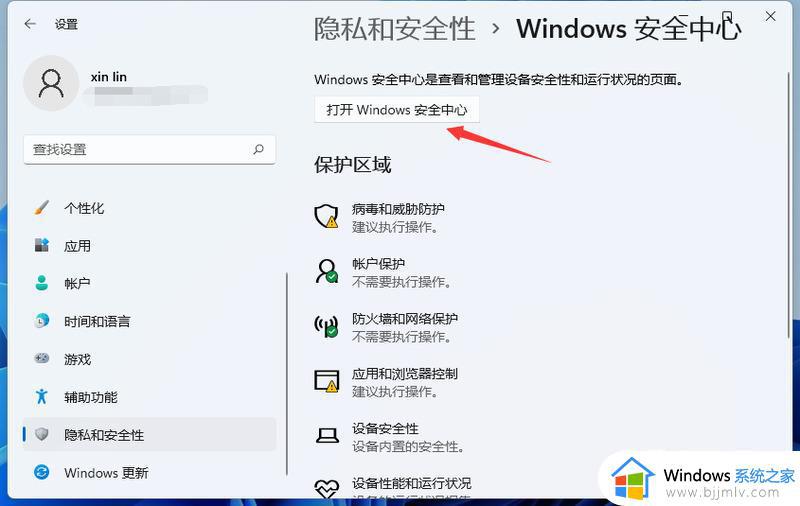
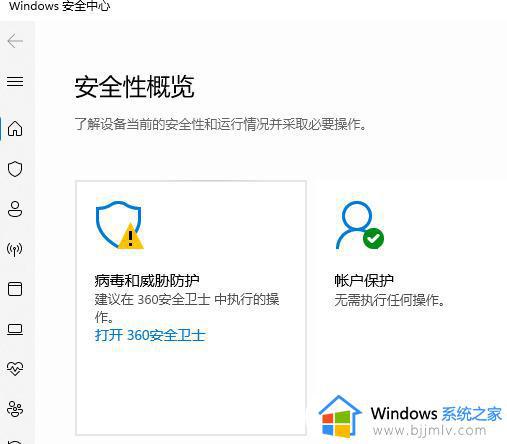
4、展开Microsoft,Defender防病毒选项,关闭“定期扫描”功能即可。
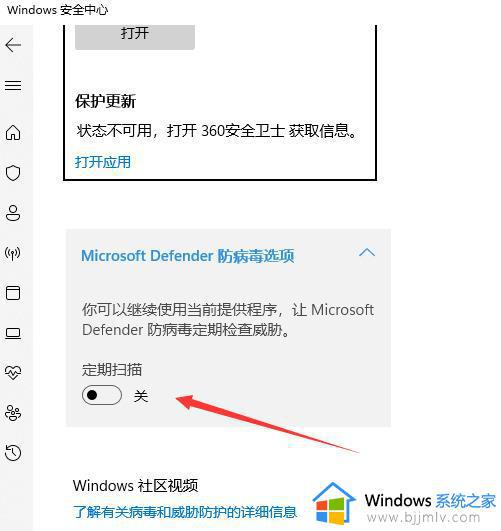
上述就是关于怎样彻底关掉win11自带病毒和威胁防护所有步骤了,如果有不了解的用户就可以按照小编的方法来进行操作了,相信是可以帮助到一些新用户的。
win11病毒和威胁防护怎么关闭 怎样彻底关掉win11自带病毒和威胁防护相关教程
- win11怎么关闭病毒和威胁防护 win11关闭病毒和威胁防护方法
- windows11如何关闭病毒和威胁防护 windows11病毒和威胁防护怎么关闭
- 怎么彻底关闭win11病毒和威胁防护 彻底关闭win11病毒和威胁防护步骤
- win11如何彻底关闭病毒和威胁防护 win11关闭病毒和威胁防护的教程
- win11病毒和威胁防护关不掉怎么办 win11病毒和威胁防护关闭不了解决方法
- win11自带的杀毒软件怎么关闭 win11怎么关闭病毒和威胁防护
- 如何关闭win11自带杀毒软件 win11怎么关闭病毒和威胁防护
- 怎么关闭win11病毒和威胁防护 windows11关闭病毒和威胁防护的步骤
- win11关闭病毒和防护详细步骤 怎样彻底关掉win11病毒和防护
- win11病毒防护怎么关闭 怎样彻底关掉win11自带病毒防护
- win11恢复出厂设置的教程 怎么把电脑恢复出厂设置win11
- win11控制面板打开方法 win11控制面板在哪里打开
- win11开机无法登录到你的账户怎么办 win11开机无法登录账号修复方案
- win11开机怎么跳过联网设置 如何跳过win11开机联网步骤
- 怎么把win11右键改成win10 win11右键菜单改回win10的步骤
- 怎么把win11任务栏变透明 win11系统底部任务栏透明设置方法
win11系统教程推荐
- 1 怎么把win11任务栏变透明 win11系统底部任务栏透明设置方法
- 2 win11开机时间不准怎么办 win11开机时间总是不对如何解决
- 3 windows 11如何关机 win11关机教程
- 4 win11更换字体样式设置方法 win11怎么更改字体样式
- 5 win11服务器管理器怎么打开 win11如何打开服务器管理器
- 6 0x00000040共享打印机win11怎么办 win11共享打印机错误0x00000040如何处理
- 7 win11桌面假死鼠标能动怎么办 win11桌面假死无响应鼠标能动怎么解决
- 8 win11录屏按钮是灰色的怎么办 win11录屏功能开始录制灰色解决方法
- 9 华硕电脑怎么分盘win11 win11华硕电脑分盘教程
- 10 win11开机任务栏卡死怎么办 win11开机任务栏卡住处理方法
win11系统推荐
- 1 番茄花园ghost win11 64位标准专业版下载v2024.07
- 2 深度技术ghost win11 64位中文免激活版下载v2024.06
- 3 深度技术ghost win11 64位稳定专业版下载v2024.06
- 4 番茄花园ghost win11 64位正式免激活版下载v2024.05
- 5 技术员联盟ghost win11 64位中文正式版下载v2024.05
- 6 系统之家ghost win11 64位最新家庭版下载v2024.04
- 7 ghost windows11 64位专业版原版下载v2024.04
- 8 惠普笔记本电脑ghost win11 64位专业永久激活版下载v2024.04
- 9 技术员联盟ghost win11 64位官方纯净版下载v2024.03
- 10 萝卜家园ghost win11 64位官方正式版下载v2024.03